-
![]() Windows向けデータ復旧
Windows向けデータ復旧
- Data Recovery Wizard Free購入ダウンロード
- Data Recovery Wizard Pro 購入ダウンロード
- Data Recovery Wizard WinPE購入ダウンロード
- Partition Recovery購入ダウンロード
- Email Recovery Wizard購入ダウンロード
- おまかせデータ復旧サービス
主な内容:
![]() 受賞ととレビュー
受賞ととレビュー
概要:
Master File Table(MFT)ファイルが破損されるエラーが出て、ディスク上のデータへの読み書きができなくなってしまいました。どうすれば、データ損失なしでMFT破損エラーを修復できるでしょうか。その方法を皆さんにご紹介いたします。
皆さんは、「MFT破損」というエラーに遭ったことありますか。ディスクで「MFT破損」エラーが発生したら、そのディスクへのすべての読み書き操作は禁止されます。保存されたデータへのアクセスもできなくなり、結局はデータ紛失と同じことです。どうすれば、MFT破損エラーを修復でき、読み書き不能のデータを全部救出できるでしょうか。
MFT(Master File Table):日本語の読み方はマスターファイルテーブルです。NT File System(NTFS)において、ファイルシステム上に存在するすべてのファイルのエントリを管理するファイルです。MFTには$Mftというファイル名が割り当てられMFT自信もMFT上にエントリが存在します。
簡単に言うと、パーティション内のどこにどんなファイルがあるかを記録しているもので、つまり、MFTはNTFSというファイルシステムのインデックスと言えます。
このMFTが破壊されてしまうと、そのパーティションに対して正常なアクセスができなくなってしまいます。
では実際に、マスターファイルテーブルが壊れていますが、どうしますか?ディスクへの読み書き操作ができなくなり、データ損失なんてことは避けたいですよね。
ご安心ください。ちゃんと対処法があります。
ステップ1:破損したMFTファイルがあるハードディスクを右クリックして、「プロパティ」をクリックします。
ステップ2:「ツール」をクリックして、「チェック」>「ドライブのスキャン」を選択してください。
もしCHDKSが中止したら、解決案2をご覧ください。
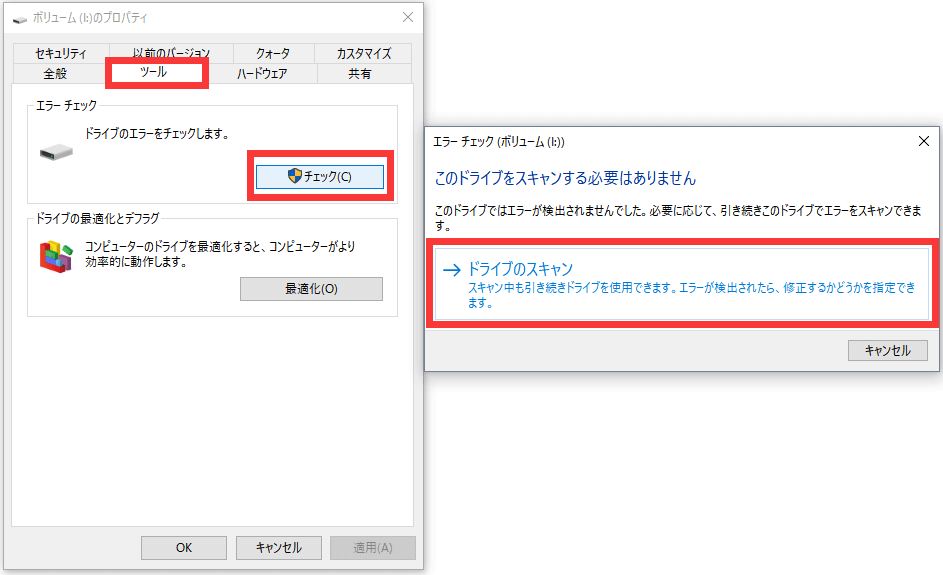
もし上記の解決案1が行けない場合は、まず、ハードディスクのデータを守るために、MFT破損による読み書き不能のデータを救出してから、またディスクをフォーマットすることを通じて、ハードディスクがアクセスできなくなります。
ご心配なく、ここで、MFT破損による読み書き不能のデータを救出できるデータリカバリソフトEaseUS Data Recovery Wizardを皆さんにお薦めします。簡単なステップで、損壊されたディスクからデータをリカバリできます。では、実際にデータ復活をやってみましょう。
ステップ1.エラーが発生したディスクをパソコンに接続して、ソフトを開きます。そして、初期画面でそのディスクを選択した上、「↻」をクリックし、接続したドライブの情報を更新します。目標ドライブが検出されたら、それを選びます。そして、「紛失データの検索」をクリックします。
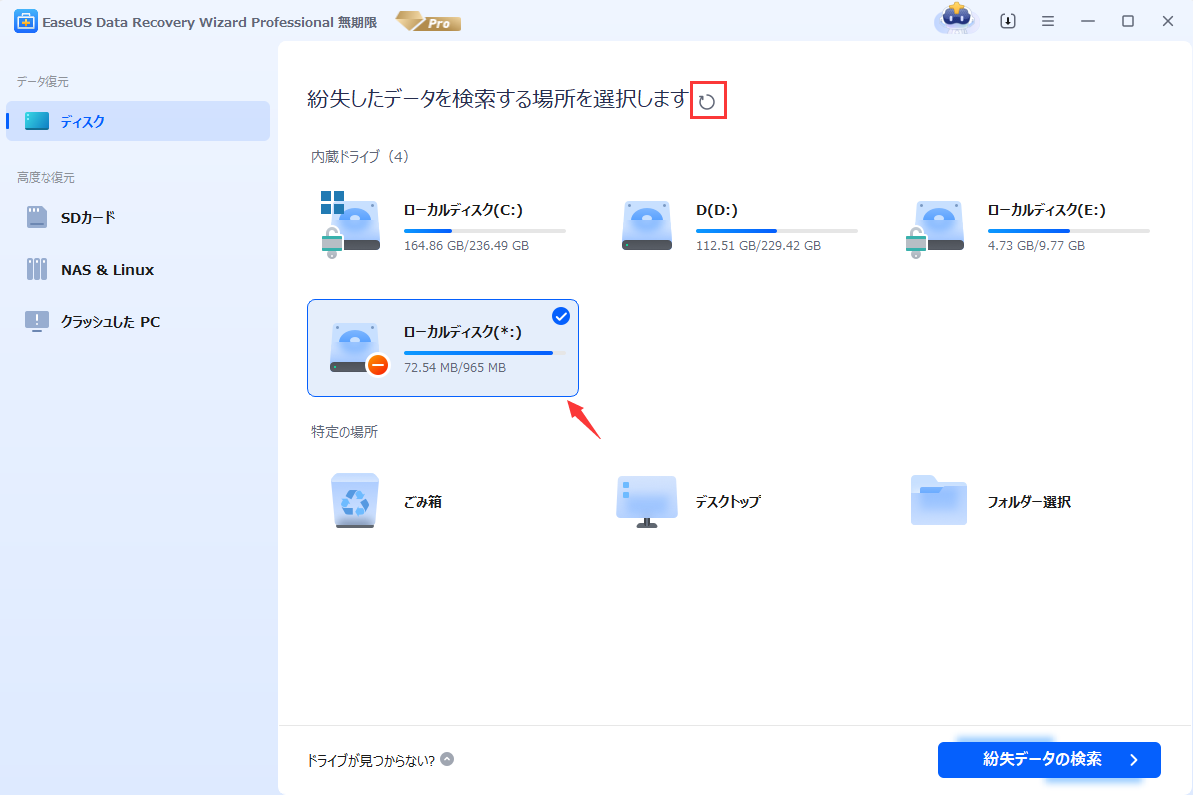
ステップ2.スキャンプロセスが自動的に実行されます。エラー発生のディスク上のすべての復元可能なファイルを検出します。

ステップ3.スキャンのプロセスが終わったら、ファイルを復元するには、検出できたファイルを選択して「復元」をクリックしてください。(目標ファイルをもっと素早く特定するため、上部メニューの「フィルター」を利用してください。)

誤って消去してしまったファイルをはじめ、様々な問題や状況でもデータを簡単に復元することができます。強力な復元エンジンで高い復元率を実現、他のソフトでは復元できないファイルも復元可能です。
もっと見るEaseus Data Recovery Wizard Freeの機能は強い。無料版が2GBの復元容量制限があるが、ほとんどのユーザーはほんの一部特定なデータ(間違って削除したフォルダとか)のみを復元したいので十分!
もっと見る...このように、フリーソフトながら、高機能かつ確実なファイル・フォルダ復活ツールとして、EASEUS Data Recovery Wizardの利用価値が高い。
もっと見る